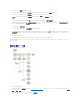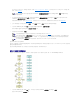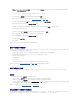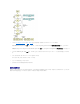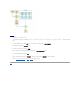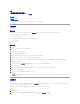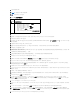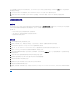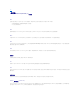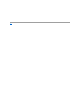Users Guide
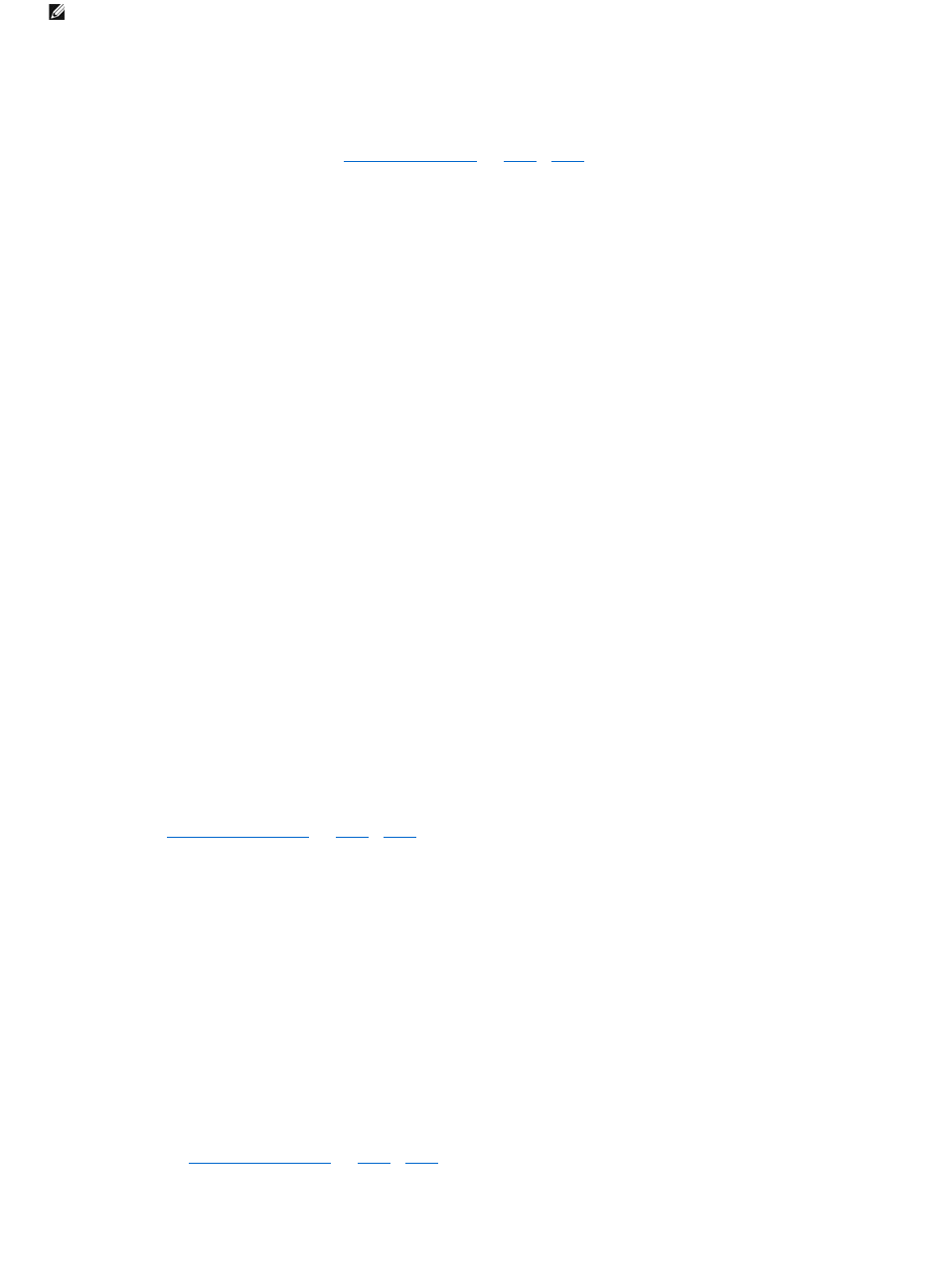
2. 从"Supported Systems"(支持的系统)列表中选择 PowerEdge R710(以此为例)并单击右箭头。
3. 单击"Save Settings"(保存设置)并返回 Systems Build and Update Utility 主页屏幕。
4. 要配置 Systems Build and Update Utility 模块,请执行"部署当前(裸机)Dell 系统"中的步骤1 到步骤4。
5. 在 Systems Build and Update Utility 主页屏幕上,单击"Apply/Export Configuration"(应用/导出配置)。
将出现"Configure Apply /Export Options"(配置应用/导出选项)屏幕。
6. 选择"Create Auto-Deployment Bootable Image"(创建自动部署可引导映像)并单击"Destination"(目标)提供 ISO 映像的保存位置。
还可以将以上步骤中保存的配置导出到所选位置。
7. 在"ISO Save Location"( ISO 保存位置)屏幕,指定要保存 ISO 映像的位置并单击"Continue"(继续)。
如果选择 USB 作为位置,还可以使该 USB 闪存盘成为可引导介质。有关详情,请参阅联机帮助。
将出现"Configure Apply /Export Options"(配置应用/导出选项)屏幕。
8. 单击"Apply/Export"(应用/导出)。
将创建 ISO 映像。
可以创建可引导介质 (CD/DVD) 或使用可引导 USB 闪存盘引导要更新或部署的系统。
部署多个配置稍有不同的系统
在此情形中,您可以看到如何部署多个配置稍有不同的受支持系统。例如,您可以配置 50 个 PowerEdge R710 系统,但这些系统可能具备不同的板卡、控制器、硬盘驱动器、内存等。
不过,要使更新和部署过程与上述情形中的相同,必须满足以下条件:
l 无论控制器在主板上还是在插槽中,都必须存在与所配置的控制器类型相同的控制器。如果控制器在插槽中,则它必须在配置的插槽中。
l 现有控制器必须支持所配置的 RAID 级别。串行连接的 SCSI (SAS) 5 和 SAS 6 控制器需要至少 2 块磁盘。
l 配置的 RAID 策略必须受当前控制器支持。
l 磁盘数量必须相同或更多。
l 磁盘大小相同或更大。
l 可用磁盘必须属于相同类型。例如,不支持 SAS、小型计算机系统接口 (SCSI) 和固态磁盘 (SSD) 的混合配置。
如果符合以上条件,就可以执行"部署多个具有相同配置的系统"中的步骤1 到步骤8 更新和部署多个配置稍有不同的系统。
部署不同型号的多个系统
在此情形中,您可以看到如何部署多个型号不同的系统;例如,可以部署 25 个 PowerEdge R710 系统、50 个 PowerEdge R610 系统和 25 个 PowerEdge T610 系统。
重要事项!
l
确保在
"Select System(s)"
(选择系统)屏幕选择要部署的多个系统。
l "Firmware Update"
(固件更新)模块显示所选系统的所有更新软件包。根据系统型号,必须选择需要更新哪些组件。
l "Hardware Configuration"
(硬件配置)模块在不同选项卡下显示所有配置选项。确保为所选系统选中所有相关选项。
l "Server Operating System Installation (SOI)"
(服务器操作系统安装
[SOI]
)
模块中
显示的操作系统列表
是
可以安装在所选系统上的受支持操作系统的子集。这表示
如果选择的各个系统没有共同的受支持操作系统,
SOI
模块将不会显示任何操作系统,而且您无法继续部署过程。
要部署多个型号不同的系统,请执行"部署多个具有相同配置的系统"中的步骤1 到步骤8。
为配置相同的多个系统部署不同操作系统
在此情形中,您将看到如何为配置相同的多个系统更新和部署不同的操作系统。例如,有 100 个 PowerEdge R710 系统,您要为其中 25 个系统部署 Microsoft
®
Windows Server
®
2003 操作系统、为 50 个系统部署 Red Hat
®
Enterprise Linux
®
5.3 操作系统、为 25 个系统部署 Windows Server
®
2008 操作系统。
注: 确保单击"Select Systems"(选择系统)以便启用"Select Options"(选择选项)屏幕中用于保存 ISO 映像("Create Auto-deployment Bootable
Image"[创建自动部署可引导映像])的选项。